Baris (row) Excel
- Baris pada Microsoft Excel mengidentifikasi sel secara horizontal. Baris Microsoft Excel diidentifikasi mulai dari baris 1 – 1.048.576, sehingga jumlah baris pada Microsoft Excel adalah 1048576 baris. Anda dapat menuju sel baris terakhir dengan Ctrl+Page Down.
Kolom (column) Excel
- Kolom pada Microsoft Excel mengidentifikasi sel secara vertikal. Kolom Microsoft Excel diidentifikasi mulai huruf A-XFD, sehingga jumlah kolom Microsoft Excel adalah 16.384. Anda dapat menuju sel kolom terakhir dengan Ctrl+End
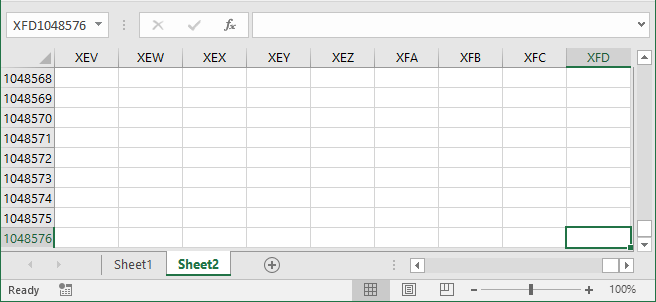
Worksheet Pada Microsoft Excel Berdasarkan jumlah baris dan kolom pada microsoft excel, worksheet Microsoft Excel berisi 17.179.869.184 Sel.Cara Memberi Nama Worksheet
Worksheet Microsoft Excel secara default bernama sheet1, sheet2, dan seterusnya seperti gambar diatas pada tab worksheet. Anda dapat merubah nama worksheet untuk mempermudah saat bekerja dengan banyak sheet dalam satu workbook. Cukup dengan double-klik nama sheet pada tab sheet atau dengan klik kanan nama sheet lalu pilih rename.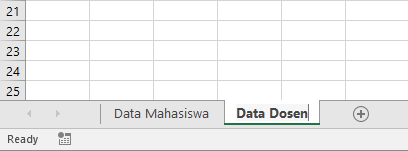
Merubah nama sheet Excel Cara Menghapus dan Menambah Worksheet
Untuk menambah worksheet, dapat dilakukan dengan klik tanda + (plus) pada tab sheet Microsoft Excel. Sedangkan untuk menghapus anda dapat klik kanan nama sheet yang ingin dihapus lalu pilih delete.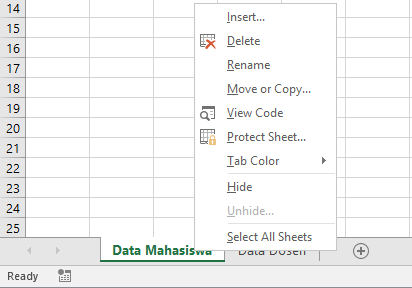
Tampilan klik kanan tab sheet Excel Pilihan Klik Kanan Tab Sheet Excel
Terdapat beberapa opsi yang ditampilkan saat pengguna melakukan klik kanan pada tab sheet Microsoft Excel.- Insert – Digunakan untuk menambah worksheet baru serta jenis lembar kerja lainnya.
- Delete – Digunakan untuk menghapus worksheet
- Rename – Digunakan untuk mengubah nama tab yang disorot
- Move or Copy – Digunakan untuk mengurutkan worksheet atau menggandakan worksheet
- View Code – Digunakan untuk menampilkan code Visual Basic / Macro pada worksheet
- Protect Sheet – Digunakan untuk mengamankan worksheet seperti menambah password
- Tab color – untuk merubah warna tab yang disorot
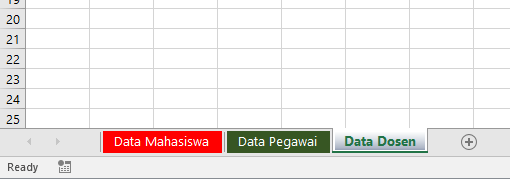
Merubah warna worksheet - Hide – untuk menyembunyikan worksheet, sehingga worksheet tidak muncul pada tab sheet
- Unhide – untuk menampilkan kembali worksheet yang disembunyikan
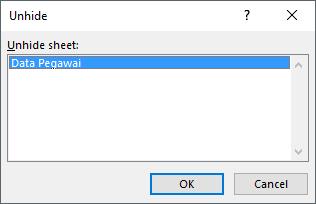
menampilkan kembali worksheet yang tidak dimunculkan - Select All – untuk memilih semua worksheet dalam workbook aktif.
Saat anda bekerja dengan banyak sheet, Microsoft Excel akan mengaktifkan tombol navigasi pada tab sheet untuk berpindah dari worksheet ke worksheet lainnya.
Tombol Navigasi Tab Sheet
BAGIAN-BAGIAN MICROSOFT EXCEL
Sarinaputri
Oktober 09, 2019
Random Posts
3/random/post-list
Recent in Sports
3/Sports/post-list
Popular Posts
PENGERTIAN MICROSOFT WORD
Oktober 09, 2019
Menu Footer Widget
Crafted with by TemplatesYard | Distributed by Free Blogger Themes



0 Komentar